Mündəricat
Hər dəfə hər bir Google Cədvəl istifadəçisi qaçınılmaz vəziyyətlə üzləşir: bir neçə vərəqi birləşdirmək. Kopyala-yapışdırmaq yorucu və vaxt aparan işdir, ona görə də başqa yol olmalıdır. Və haqlısınız - əslində bir neçə yol var. Odur ki, cədvəllərinizi hazırlayın və bu məqalədəki addımları izləyin.
Böyük cədvəlləri emal etmək üçün təsvir etdiyim bütün üsullardan istifadə etmək olar. Lakin bu bələdçini mümkün qədər aydın tutmaq üçün cədvəllərimi qısa tutacağam və bir neçə vərəqə qədər qısaldacağam.
Dataları götürmək üçün Google Cədvəldəki istinad xanaları başqa tab
Ən asan yol birinci gəlir. Siz digər vərəqlərin verilənləri olan xanalara istinad etməklə bütün cədvəlləri bir fayla çəkə bilərsiniz.
Qeyd. Bu, bir Google cədvəlində iki və ya daha çox vərəqi birləşdirməlisiniz olarsa edəcək. Çoxsaylı Google cədvəllərini (fayllarını) birinə birləşdirmək üçün birbaşa növbəti üsula keçin.
Beləliklə, mənim datam müxtəlif vərəqlərə səpələnib: İyun, İyul, Avqust . Nəticə olaraq bir cədvəl əldə etmək üçün İyul və Avqust -dən İyun -ə data çəkmək istərdim:
- Tap cədvəlinizdən dərhal sonra ilk boş xananı (mənim üçün İyun vərəqi) və kursoru ora qoyun.
- İlk xana arayışınızı daxil edin. Almaq istədiyim ilk cədvəl İyul vərəqindəki A2 -dən başlayır. Beləliklə, mən qoydum:
=July!A2Qeyd. Vərəqinizin adında boşluqlar varsa, onu tək dırnaq işarələrinə çevirməlisinizetiketlər, sol sütun etiketləri və ya hər ikisi) və ya mövqe.
- Birləşdirilmiş verilənləri hara yerləşdirməyə qərar verin : yeni cədvəl, yeni vərəq və ya açılmış fayl daxilində hər hansı xüsusi yer.
Bu proses belə görünür:
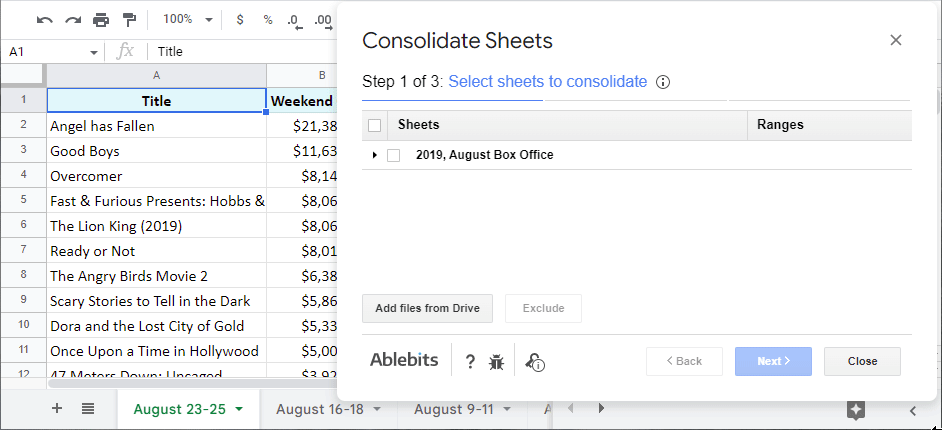
Düsturdan istifadə edərək bütün vərəqlərinizi birləşdirmək variantı da var. Beləliklə, nəticəniz mənbə vərəqlərindəki dəyərlərlə sinxronlaşdırılaraq dəyişəcək: 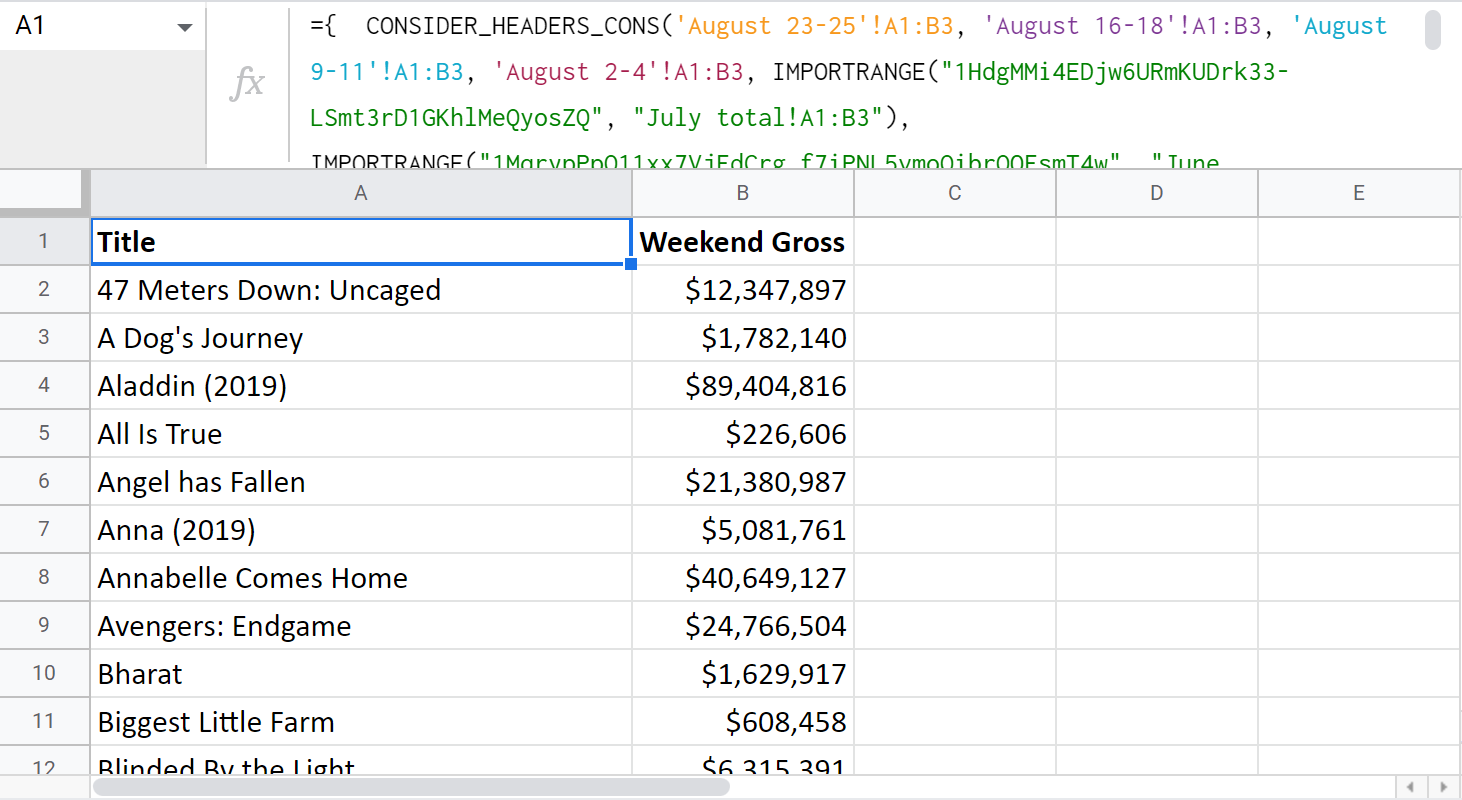
Qeyd. Düsturun necə işlədiyi barədə bilməli olduğunuz bəzi xüsusiyyətlər var. Məsələn, bir neçə fərqli fayldan birləşdirirsinizsə, istifadə olunan IMPORTRANGE üçün vərəqləri birləşdirmək üçün əlavə addım olacaq. Bu və digər təfərrüatlar üçün Cədvəlləri birləşdirin təlimat səhifəsinə daxil olun.
Və ya əlavə iş haqqında qısa dərslik:
Mən həqiqətən əlavəni datanızda sınamağınızı tövsiyə edirəm. Bu aləti gündəlik işinizə daxil etdikdən sonra nə qədər əlavə vaxtınız olacağını özünüz görəcəksiniz.
Cədvəl əlavəsini birləşdirin
Daha bir əlavəni qeyd etməyə dəyər. Eyni anda yalnız iki Google vərəqini birləşdirsə də, daha faydalı ola bilməzdi. Cədvəlləri birləşdirin hər iki vərəqdə/sənəddə eyni sütundakı qeydlərə uyğun gəlir və sonra müvafiq məlumatları axtarış vərəqindən/sənəddən əsas sütuna çəkir. Beləliklə, hər zaman əlinizdə ən yeni elektron cədvəl var.
5 sadə addım var:
- əsas vərəqinizi seçin .
- Seçin öz arama vərəqi (başqa cədvəldə olsa belə).
- uyğun qeydlərin baş verə biləcəyi sütunları seçin .
- Gənəkləyin sütunlardan qeydləri güncəlləmək .
- İki vərəqi birləşdirməyə kömək edəcək hər hansı əlavə seçimləri dəyişdirin mümkün olan ən yaxşı nəticəni əldə edin.
Əgər bu sözlər sizin üçün çox şey demirsə, bunun əvəzinə video dərslik var:
Əgər siz bunu özünüz sınamağa hazırsınızsa, ziyarət edin. hər bir addım və parametr haqqında təfərrüatlar üçün bu yardım səhifəsində.
Bu qeyddə mən bu məqaləni bitirmək niyyətindəyəm. Ümid edirəm ki, bir çox müxtəlif vərəqlərdən məlumatların birinə çəkilməsinin bu üsulları faydalı olacaqdır. Həmişə olduğu kimi şərhlərinizi gözləyirik!
belə: ='July 2022'!A2
Bu, həmin xanada olan hər şeyi dərhal təkrarlayır: 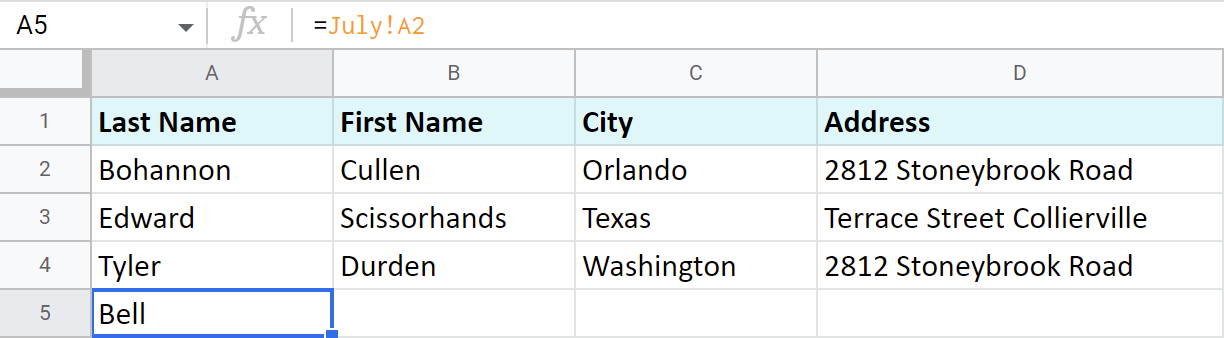
Qeyd. Nisbi hüceyrə istinadından istifadə edin ki, digər xanalara kopyalandıqda özünü dəyişir. Əks halda, yanlış məlumatları qaytaracaq.
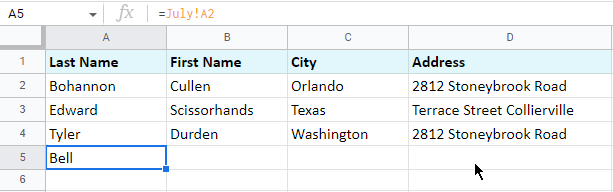
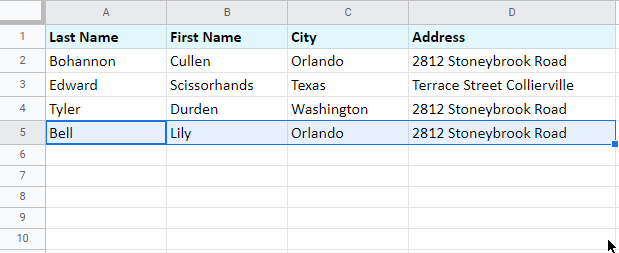
Bu, yəqin ki, başqa bir nişandan məlumat çıxarmaq üçün düşünə biləcəyiniz ilk yol, bu, ən zərif və sürətli deyil. Xoşbəxtlikdən, Google bu məqsədlə xüsusi olaraq digər alətlər hazırladı.
Tapları bir cədvələ kopyalayın
Standart üsullardan biri maraq nişanlarını təyinat cədvəlinə köçürməkdir:
- Köçürmək istədiyiniz vərəq(ləri) ehtiva edən faylı açın.
- Eksport etməli olduğunuz ilk tabı sağ klikləyin və Kopyala > Mövcud cədvəl :
- Görəcəyiniz növbəti şey cədvəli seçməyə dəvət edən pop-up pəncərəsidir. Onu axtarın, vurğulamaq üçün üzərinə klikləyin vəHazır olanda Seç düyməsini basın:
- Cədvəl kopyalandıqdan sonra müvafiq təsdiq mesajı alacaqsınız:
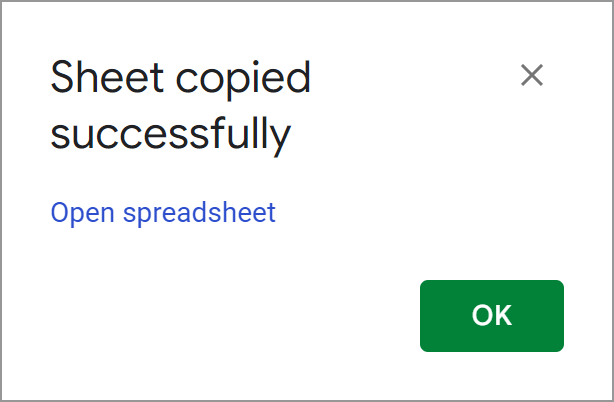
- İstər edə bilərsiniz OK düyməsini basın və cari vərəqlə davam edin və ya Cədvəl açın adlı linki izləyin. O, sizi dərhal birinci vərəqi olan başqa cədvələ aparacaq:
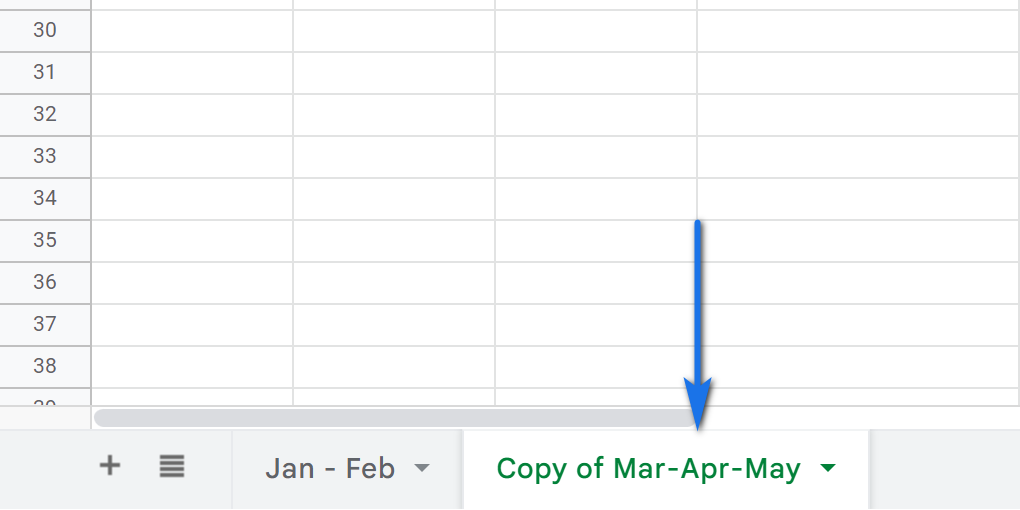
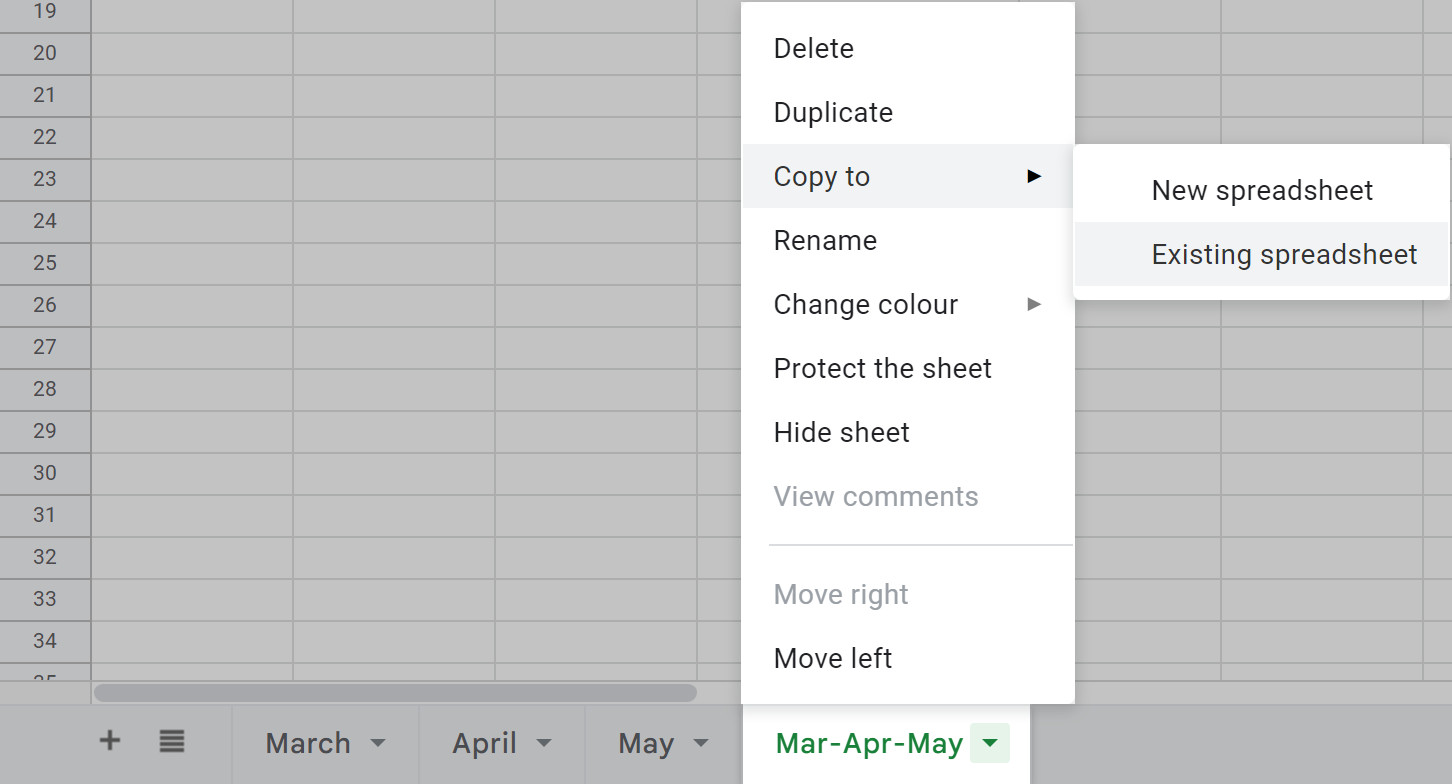
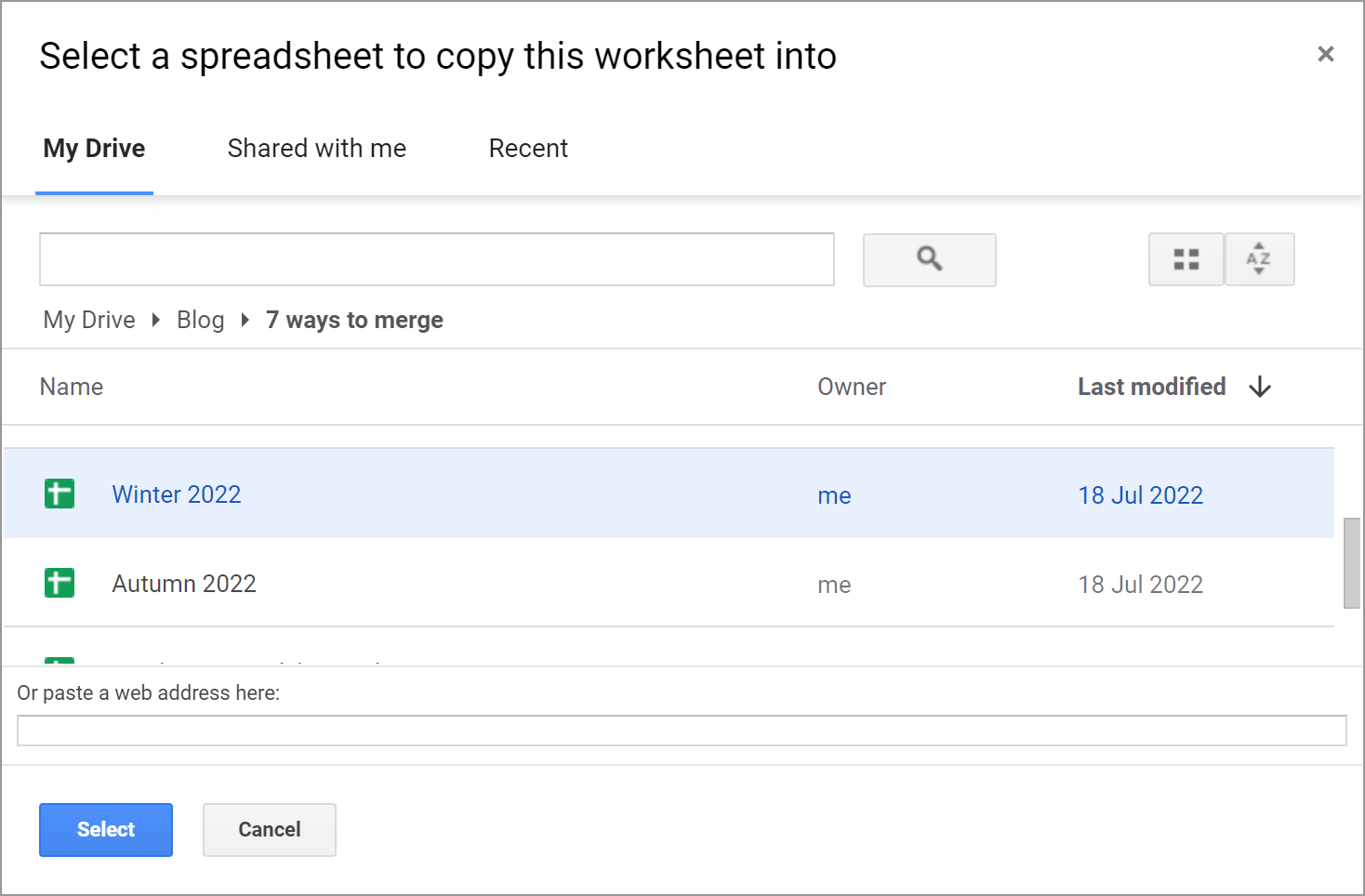
Cədvəlləri ixrac/import
Birdən çox Google Cədvəldən verilənləri idxal etməyin başqa bir yolu hər birini ixrac etməkdir. əvvəlcə vərəq, sonra isə onların hamısını lazımi fayla idxal edin:
- Məlumatları çıxarmaq istədiyiniz vərəqi ehtiva edən cədvəli açın.
- Maraqlı vərəqi düzəldin. onu seçməklə aktivləşdirin.
- Fayl > Yüklə > Vergüllə ayrılmış dəyərlər (.csv) :
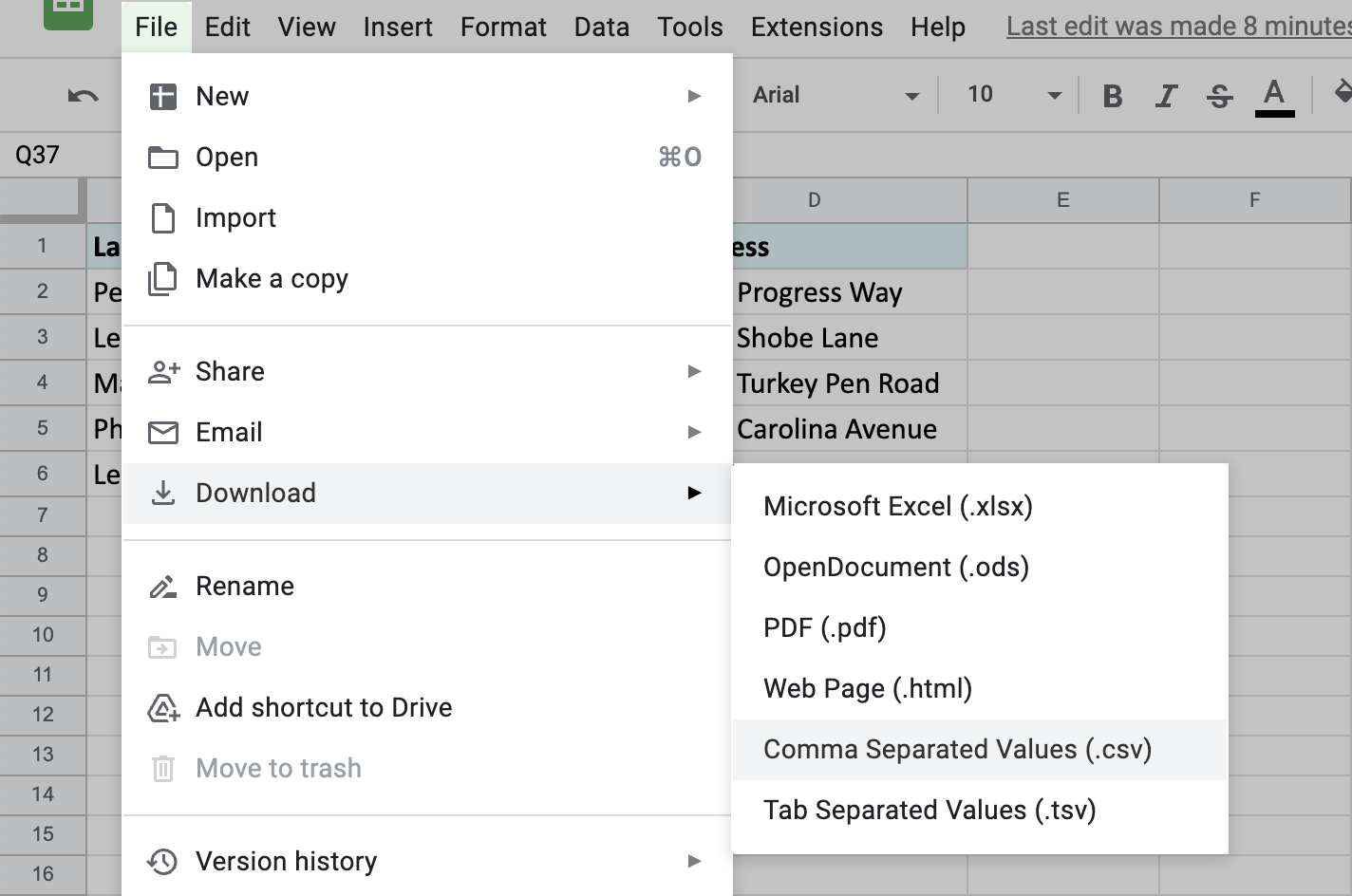
Fayl kompüterinizə endiriləcək.
- Sonra başqa cədvəli açın – vərəqi əlavə etmək istədiyinizi.
- Bu dəfə Fayl > Menyudan Import və Faylı idxal et pəncərəsində Yüklə nişanına keçin:
- Vurun>Cihazınızdan fayl seçin və indi endirdiyiniz vərəqi tapın.
- Fayl yükləndikdən sonra vərəqi idxal etmək üçün əlavə seçimləri olan bir pəncərə görəcəksiniz. Mövcud cədvəlinizdən sonra həmin digər vərəqin məzmununu əlavə etmək üçün Cari vərəqə əlavə et seçin:
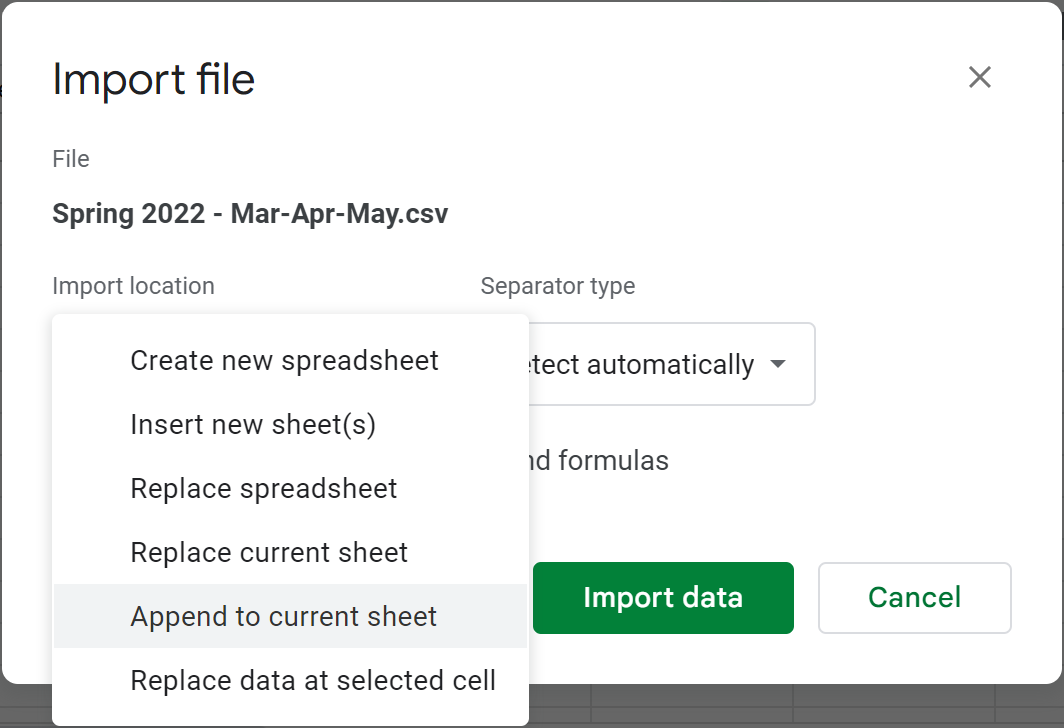
İpucu. Digər parametrlər arasında, ayırıcı təyin etməkdən və mətni rəqəmlərə çevirməkdən çekinmeyin,tarixlər və düsturlar.
- Nəticədə iki vərəq birləşdiriləcək – bir cədvəl digərinin altındadır:
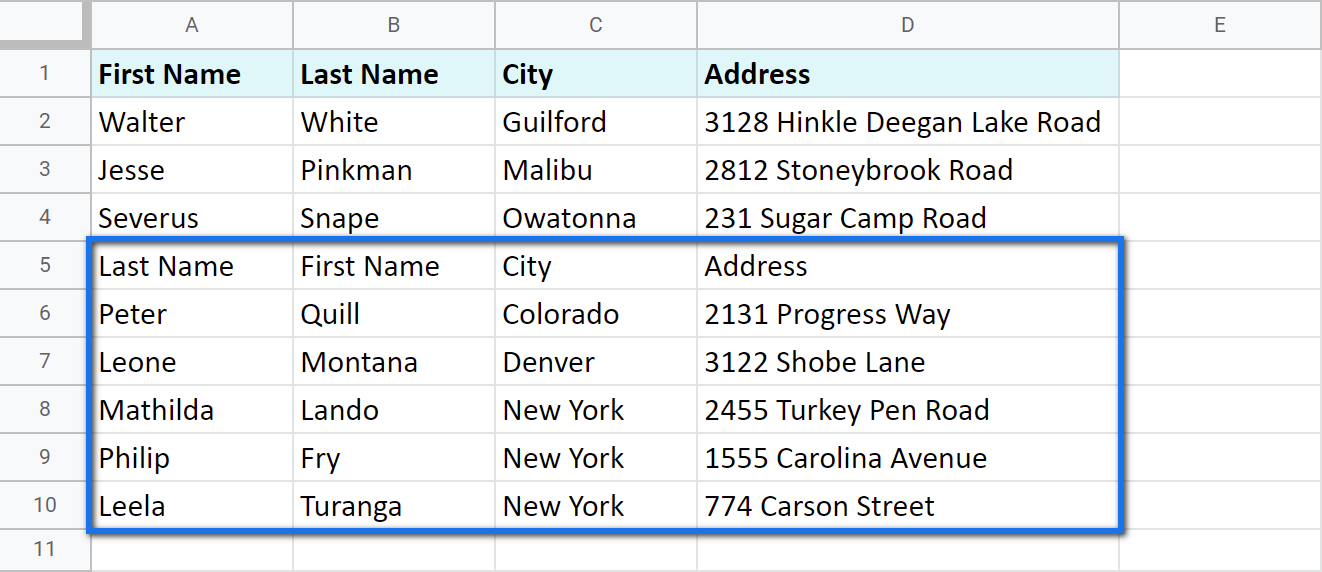
Lakin bu, idxal etməli olduğunuz .csv faylı olduğundan, ikinci cədvəl formatlanmış olaraq qalır. standart şəkildə. Onu istədiyiniz kimi formatlaşdırmaq üçün bir az vaxt sərf etməli olacaqsınız.
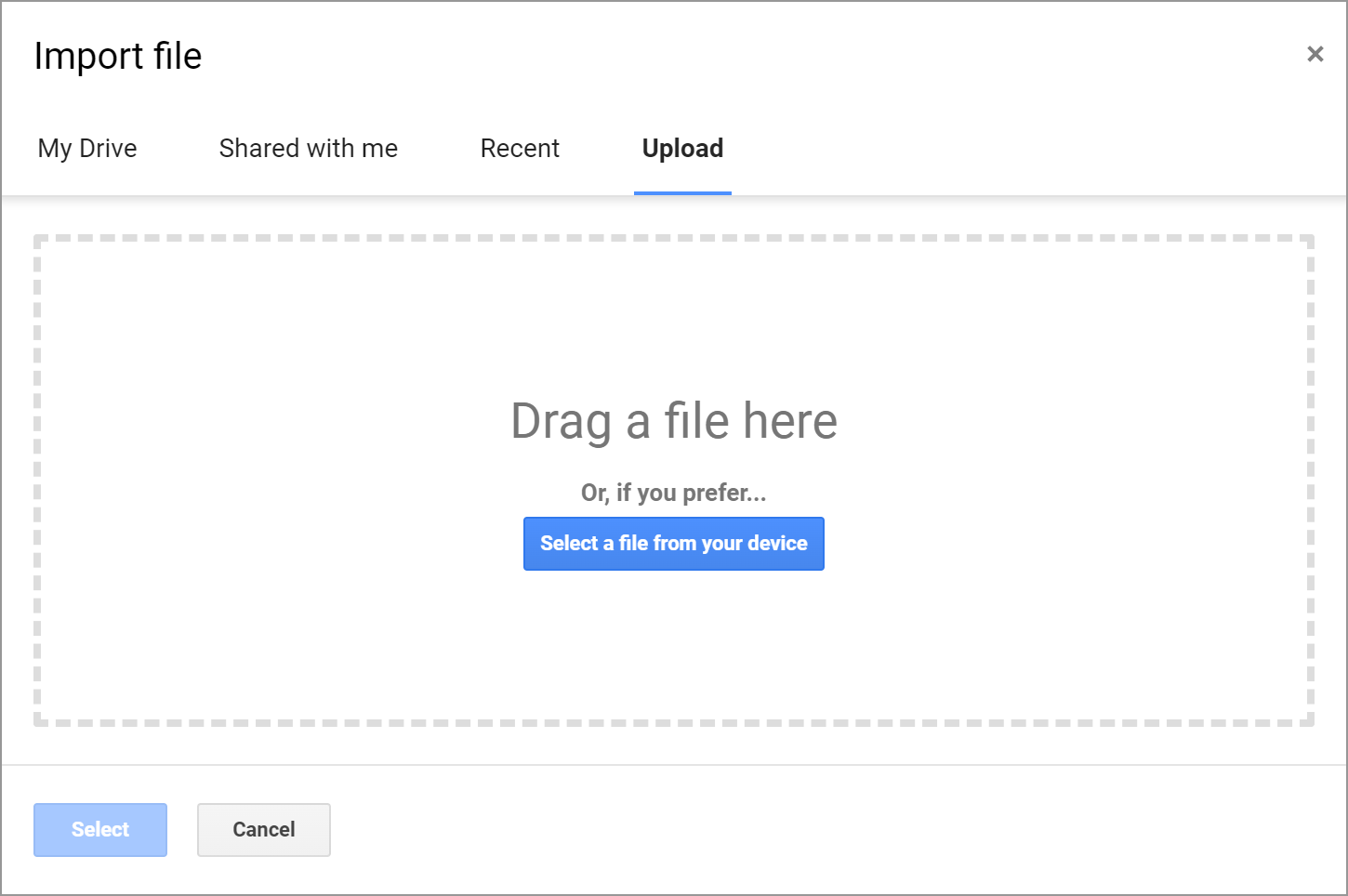
Google Cədvəl birdən çox cədvəldəki məlumatları birləşdirmək funksiyaları
Əlbəttə, Google Cədvəldə verilənləri birləşdirmək funksiyaları olmasaydı, bu, Google olmazdı.
Birdən çox Google vərəqindən verilənləri import etmək üçün IMPORTRANGE
Funksiya adından da göründüyü kimi, IMPORTRANGE çoxlu Google cədvəllərindən məlumatları bir vərəqə idxal edir.
İpucu. Funksiya Google Cədvəllərə eyni fayldakı digər tablardan olduğu kimi başqa sənəddən də məlumat çıxarmağa kömək edir.
Funksiyanın tələb etdiyi budur:
=IMPORTRANGE(elektron cədvəl_url, diapazon_string)- elektron tablo_url verilənləri götürmək üçün lazım olan elektron cədvələ keçiddən başqa bir şey deyil. O, həmişə iki dırnaq arasında qoyulmalıdır.
- range_string cari vərəqinizə gətirməli olduğunuz xanaları ifadə edir.
Və burada IMPORTRANGE istifadə edərək çoxlu Google Cədvəldən verilənləri idxal etmək üçün izlədiyim nümunə:
- Datanı çıxarmaq istədiyiniz cədvəli açın.
Qeyd. Ən azı həmin fayla baxmaq imkanına malik olduğunuzdan əmin olun.
- Brauzerin URL çubuğuna klikləyin və linki kopyalayınbu fayla hash işarəsinə qədər (#):
- Məlumatı əlavə etmək istədiyiniz cədvələ qayıdın, götürülmüş cədvəlin görünəcəyi yerə IMPORTRANGE daxil edin və linki ilk arqument kimi daxil edin. Sonra onu növbəti hissədən vergüllə ayırın:
- Düsturun ikinci hissəsi üçün vərəqin adını və çəkmək istədiyiniz dəqiq diapazonu yazın. Enter düyməsini basaraq təsdiqləyin.
- Düstur indi hazır görünsə də, başlanğıcdan #REF xətası qaytaracaq. Bunun səbəbi, ilk dəfə bəzi cədvəldən məlumatları götürməyə çalışdığınız zaman IMPORTRANGE ona giriş tələb edəcək. İcazə verildikdən sonra siz həmin faylın digər vərəqlərindən qeydləri asanlıqla idxal edəcəksiniz.
- Düstur bağlandıqdan sonrahəmin digər vərəq, oradan məlumatları idxal edəcək:
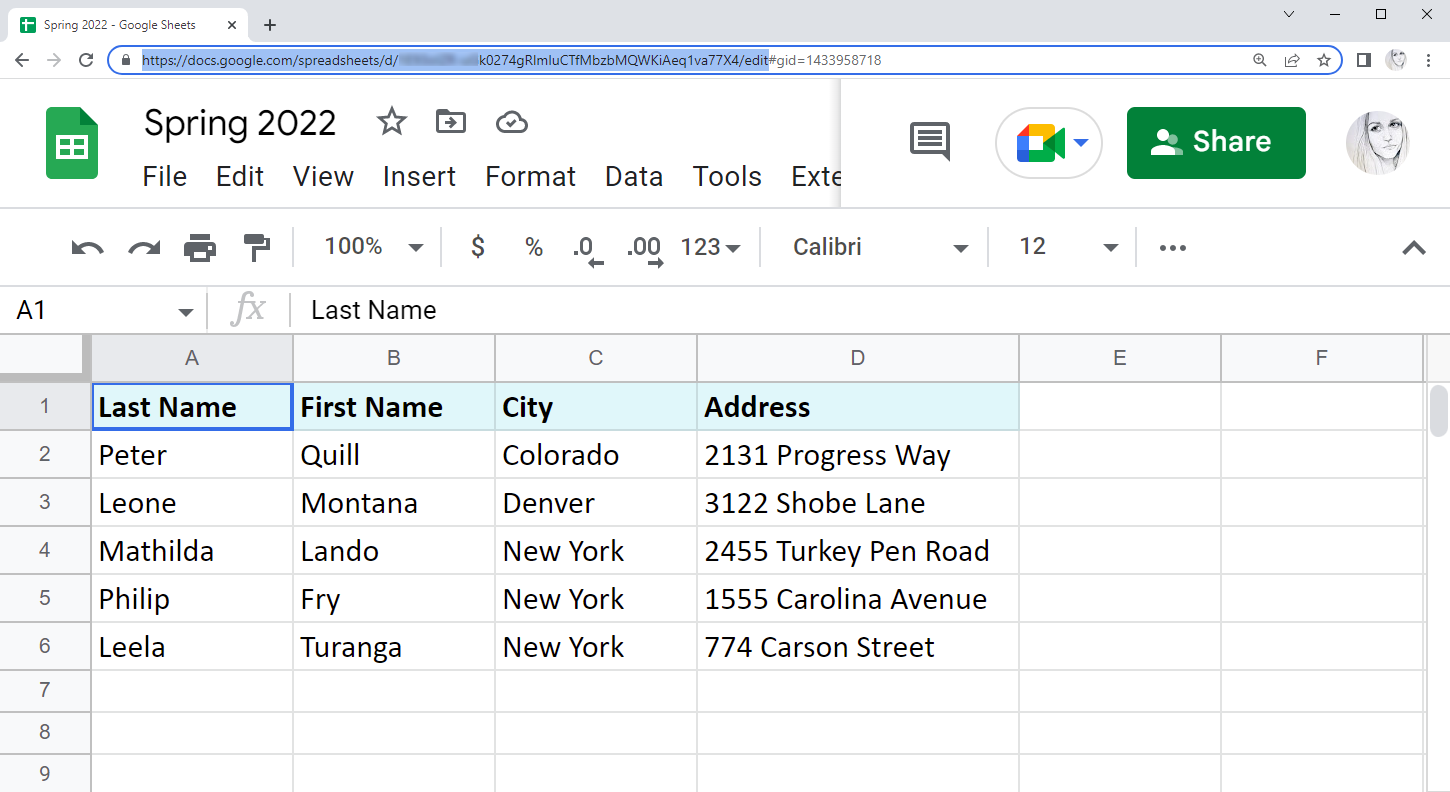
Qeyd. Eyni fayldan vərəqləri birləşdirəcəksinizsə belə, bu URL sizə lazım olacaq.
İpucu. Google funksiyanın bütün URL-i tələb etdiyini desə də, siz asanlıqla bir açarla əldə edə bilərsiniz – URL-in /d/ və /edit arasında olan bir hissəsi:
...google.com/spreadsheets/d/ XYZk0274gRlmluCTfMbzbMQWKiAeq1va77X4 /edit
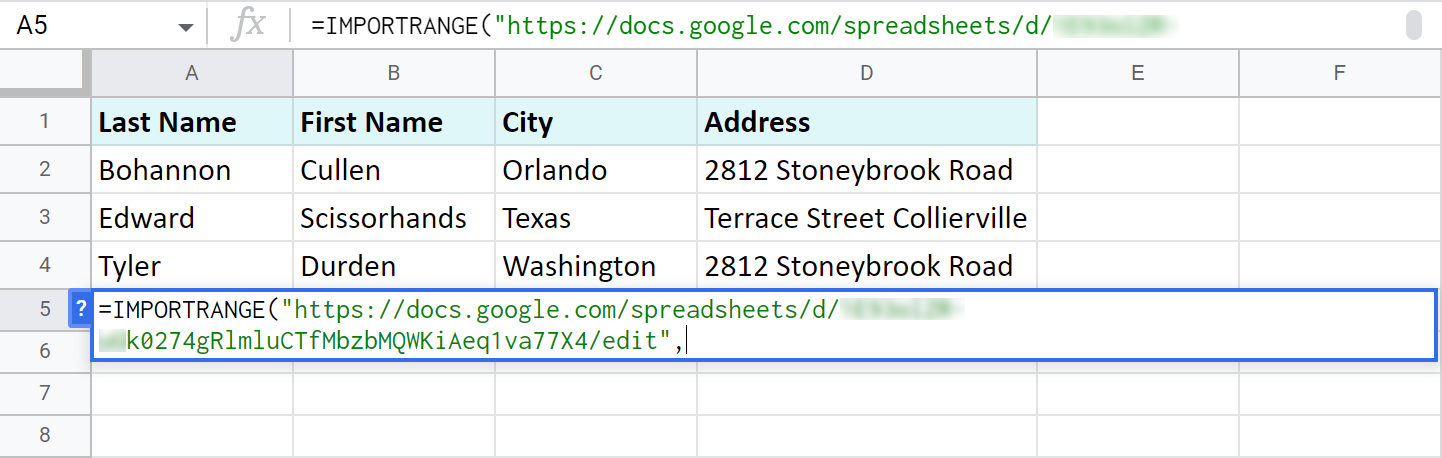
Qeyd. Unutmayın ki, keçid ikiqat dırnaqlarla əhatə olunmalıdır.
Qeyd. İkinci arqumenti də qoşa dırnaq işarəsi ilə sarın:
=IMPORTRANGE("//docs.google.com/spreadsheets/d/XYZk0274gRlmluCTfMbzbMQWKiAeq1va77X4/edit","May!A2:D5")
Səhv olan xanaya klikləyin və mavi rəngli Girişə icazə verin əmrini basın:
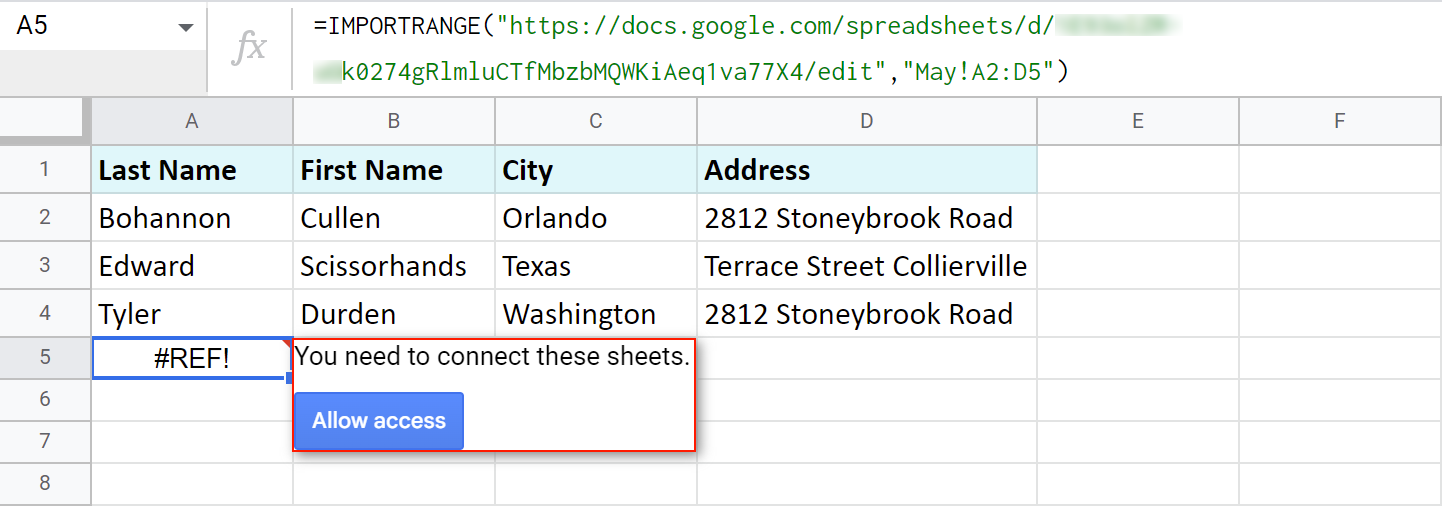
Qeyd. Girişə icazə verməklə, Cədvəllərə bildirmiş olursunuz ki, bu cədvəldə mövcud və ya potensial əməkdaşların başqa fayldan dataya daxil olmasına etiraz etmirsiniz.
Qeyd. IMPORTRANGE xanaların formatını çəkmir, yalnız dəyərlər. Bundan sonra formatlaşdırmanı əl ilə tətbiq etməlisiniz. 
İpucu. Cədvəllər kifayət qədər böyükdürsə, formulun bütün qeydləri çəkməsi üçün bir az vaxt verin.
Qeyd. Funksiya tərəfindən qaytarılan qeydlər orijinal faylda dəyişdirildikdə avtomatik olaraq yenilənəcək.
Birdən çox vərəqdən diapazonları idxal etmək üçün Google Cədvəl QUERY
Və beləliklə , tələsmədən QUERY funksiyasına bir daha gəldik. :) O qədər çox yönlüdür ki, birdən çox vərəqdən (eyni fayl daxilində) məlumatları birləşdirmək üçün də Google cədvəllərində istifadə oluna bilər.
Beləliklə, mən üç müxtəlif Google vərəqini (bir fayldan) birləşdirmək istəyirəm: Qış 2022, Yaz 2022 və Yay 2022. Onlar müxtəlif aylarda öz işlərində ən yaxşısı olmuş bütün işçilərin adlarını ehtiva edir.
İlk vərəqə - Qış 2022 -ə gedirəm və SORĞUMumu birbaşa altındakı əlavə edirəm. mövcud cədvəl:
=QUERY({'Spring 2022'!A2:D7;'Summer 2022'!A2:D7},"select * where Col1 ''")
Gəlin bunun nə demək olduğunu görək:
- {'Bahar 2022'!A2:D7;'Yay 2022'! A2:D7} – idxal etməli olduğum bütün vərəqlər və diapazonlardır.
Qeyd. Vərəqlər buruq mötərizələr arasında yazılmalıdır. Əgər onların adlarında boşluq varsa, adları sadalamaq üçün tək dırnaq işarələrindən istifadə edin.
İpucu. Müxtəlif tablardan məlumatları bir-birinin altına çəkmək üçün diapazonları nöqtəli vergüllə ayırın. istifadə edinvergül əvəzinə onları yan-yana idxal etmək.
İpucu. A2:D kimi sonsuz diapazonlardan istifadə etməkdən çekinmeyin.
- seçin * burada Col1 '' – Mən formulaya bütün qeydləri idxal etmək üçün deyirəm ( * seçin) yalnız xanalarda cədvəllərin birinci sütunu ( burada Col1 ) boş deyil ( '' ). Qeyri-boşluqları göstərmək üçün bir cüt tək dırnaq işarəsindən istifadə edirəm.
Qeyd. Mən '' istifadə edirəm, çünki sütunumda mətn var. Sütununuzda başqa məlumat növü (məsələn, tarix və ya vaxt və s.) varsa, bunun əvəzinə null deyil istifadə etməlisiniz: "Cool1 null olmayan * seçin"
Nəticədə, digər vərəqlərdən iki cədvəl bir vərəqdə biri digərinin altında birləşdirilib: 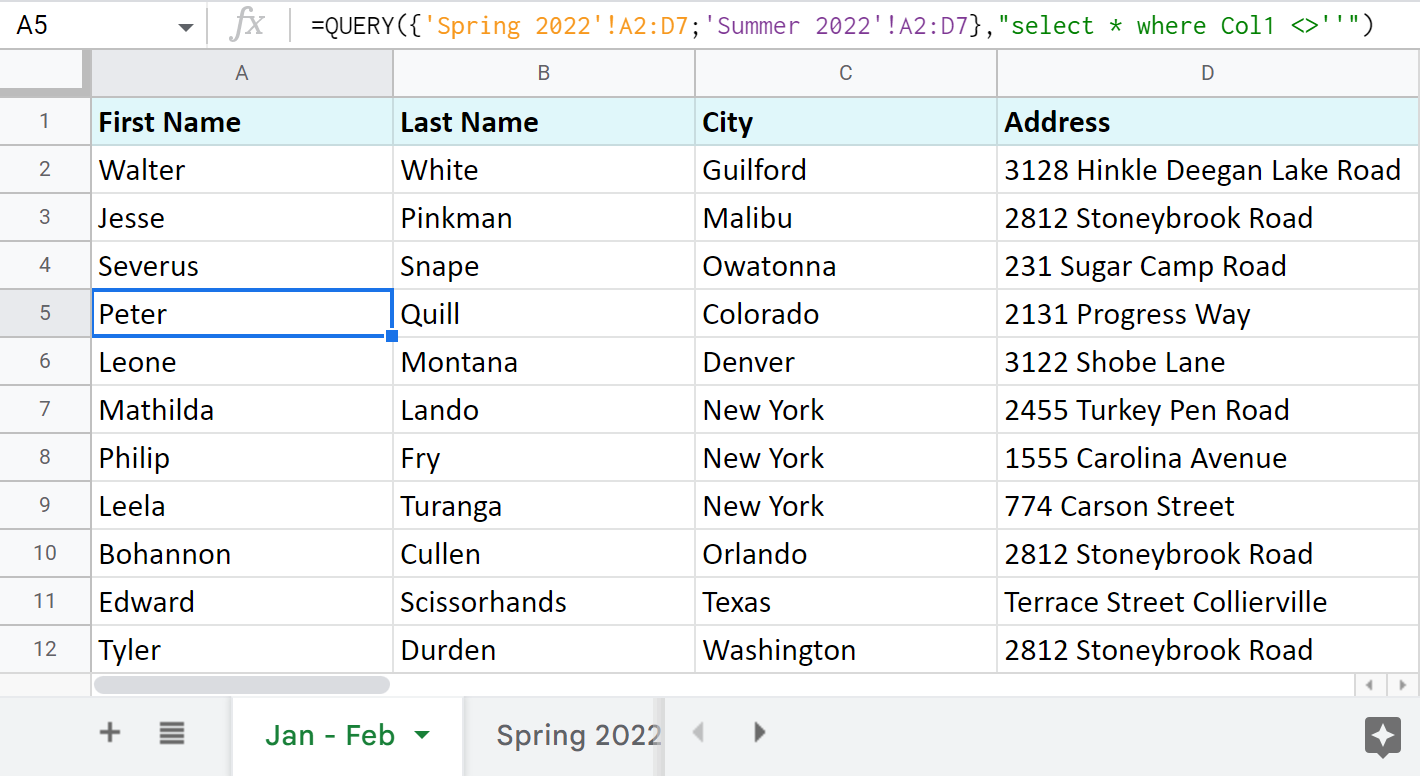
İpucu. Çoxsaylı ayrı cədvəllərdən (fayllardan) diapazonları idxal etmək üçün Google Cədvəl QUERY-dən istifadə etmək istəyirsinizsə, IMPORTRANGE tətbiq etməli olacaqsınız. Burada məlumatlarınızı digər sənədlərdən götürmək üçün düstur var:
=QUERY({IMPORTRANGE("XYZk0274gRlmluCTfMbzbMQWKiAeq1va77X4","Mar-Apr-May!A2:D6");IMPORTRANGE("XYZahJZHSlhMGLSW_xA6ZBqNmt1I0ADo4N4M","Jun-Jul-Aug!A2:D4")},"select * where Col1''")
İpucu. Bu kifayət qədər uzun düsturda bütün linklərdən daha çox URL-lərin açarlarından istifadə edirəm. Bunun nə olduğuna əmin deyilsinizsə, lütfən burada oxuyun.
İpucu. Siz həmçinin iki Google cədvəlini birləşdirmək, xanaları yeniləmək, əlaqəli sütunlar əlavə etmək və əlavə etmək üçün QUERY-dən istifadə edə bilərsiniz. uyğun olmayan sıralar. Bunu bu bloq yazısında yoxlayın.
Birdən çox Google cədvəlini birləşdirməyin 3 ən sürətli yolu
Birdən çox vərəqdəki məlumatları birləşdirmək üçün Google cədvəllərinin standart üsulları sönük görünürsə və funksiyalar sizi qorxudursa, daha asanı varyanaşma.
Cədvəlləri birləşdirin əlavəsi
Bu ilk xüsusi əlavə – Cədvəlləri birləşdirin – bir məqsədlə hazırlanmışdır: çoxsaylı Google vərəqlərindən məlumatların idxalı. Fərqli vərəqlərdəki eyni sütunları tanımaq və lazım gələrsə, məlumatları müvafiq olaraq bir araya gətirmək kifayət qədər ağıllıdır.
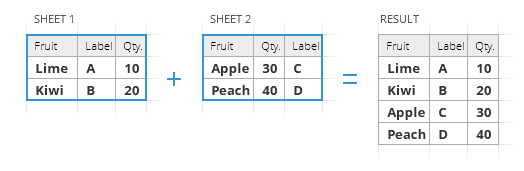
Sizdən yalnız:
- Birləşdirmək üçün vərəqləri və ya bütöv cədvəlləri seçin və lazım olduqda diapazonları təyin edin. Diskdə sürətli axtarış etmək imkanı bunu daha da sürətləndirir.
- Dataların necə çəkiləcəyini seçin :
- düstur olaraq. İşarələyin orijinal məzmununuza əsasən dinamik şəkildə dəyişəcək əsas vərəqə sahib olmaq istəyirsinizsə, Cədvəlləri birləşdirmək üçün düsturdan istifadə edin adlı onay qutusunu seçin.
Nəticədə cədvəli redaktə edə bilməyəcəksiniz, onun düsturu həmişə mənbə vərəqləri ilə əlaqələndiriləcək: xanəni redaktə edin və ya ora bütün sətirləri əlavə edin/çıxarın və əsas vərəq müvafiq olaraq dəyişdiriləcək.
- dəyərlər kimi. Nəticə cədvəlini əl ilə redaktə etmək daha vacibdirsə, yuxarıdakı seçimə məhəl qoymayın və bütün məlumatlar dəyərlər kimi birləşdiriləcək.
Əlavə seçimlər bunlardır. dəqiq tənzimləmə üçün burada:
- eyni sütunlardakı qeydləri bir sütunda birləşdirin
- formatlanın saxlanması
- onları düzgün görmək üçün müxtəlif diapazonlar arasında boş sətir əlavə edin uzaqda
- düstur olaraq. İşarələyin orijinal məzmununuza əsasən dinamik şəkildə dəyişəcək əsas vərəqə sahib olmaq istəyirsinizsə, Cədvəlləri birləşdirmək üçün düsturdan istifadə edin adlı onay qutusunu seçin.
- Birləşdirilmiş cədvəlin hara yerləşdiriləcəyinə qərar verin : yeni cədvəl, yeni vərəq və ya bir yerdəsizin seçiminizdir.
Budur, mənim üç kiçik cədvəlimi əlavə ilə necə birləşdirdiyimin qısa nümayişi:
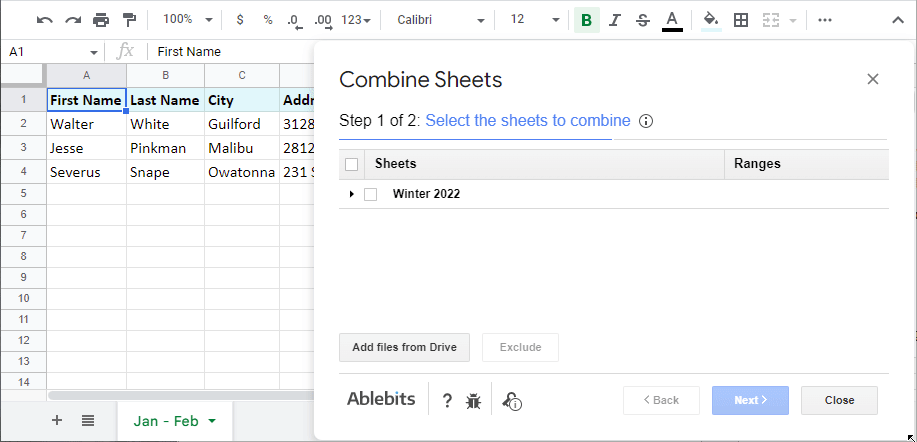
Əlbəttə, sizin masalarınız daha böyük ola bilər və nəticədə əldə edilən cədvəl 10M xana limitini keçmədiyi müddətcə çoxlu müxtəlif vərəqləri birləşdirə bilərsiniz.
İpucu. Cədvəlləri Birləşdirmək üçün yardım səhifəsinə baxdığınızdan əmin olun.
Bu əlavənin təklif etdiyi seçimlərdən biri əvvəllər birləşdirilmiş datanıza daha çox vərəq əlavə etməkdir. Bu halda, 1-ci addımda yalnız birləşdiriləcək məlumatları deyil, həm də mövcud nəticəni seçməlisiniz. Göründüyü kimi:

Consolidate Sheets addon
Consolidate Sheets addonlarımıza nisbətən yeni əlavədir. Onun yuxarıda qeyd olunan alətdən əsas fərqi Google Cədvəldəki sütunlara (və ya sətirlərə və ya tək xanalara) məlumat əlavə etmək imkanıdır.
Cədvəlləri birləşdirin, həmçinin bütün Google vərəqlərindəki ümumi başlıqları tanıyır. ən sol sütunda və/yaxud birinci cərgədə olsalar belə qoşulun. Həmişə Google vərəqlərini birləşdirmək və xanaları cədvəllərdəki yerləri əsasında hesablamaq üçün seçim var.
İcazə verin, onu da sizin üçün mərhələlərə ayırım:
- Seçin vərəqləri birləşdirin. Lazım gələrsə, birbaşa addondan Diskdən daha çox fayl import edin.
- Google Cədvəldə birləşdirmək üçün funksiyanı seçin .
- Əlavə etmək yolunu seçin Google Cədvəldə xanalar: etiketlərə görə (başlıq

